Actualité et publications de notre agence Internet
Comment supprimer les robots dans Google Analytics
27jan2016 Auteur: Amaranthe Dans: AnalyticsPour un site récent, les visites des robots peuvent représenter jusqu'à 80% du trafic obtenu via des sites référents.

Il est essentiel de les éliminer de vos rapports Google Analytics afin d'avoir une vue réelle du trafic sur votre site. Vous venez de lancer votre site et vous suivez attentivement vos statistiques dans Google Analytics. Ô joie, voici de nombreuses visites ! Mais en y regardant de plus près, vous découvrez qu'il s'agit de visites en provenance de sites aux noms bizarres (buttons-for-website.com,…), dont les "visiteurs" (en réalité,
Comment supprimer les robots de vos sites référents ?
Si il n'existe pas (à ma connaissance) de moyen d'empêcher les robots de visiter votre site, il est néanmoins possible d'exclure les robots de vos statistiques, en créant un segment dans Google Analytics.
Identifier les sites "spammeurs" dans les sites référents
1) Ouvrez Google Analytics (https://www.google.com/analytics/) et cliquez sur "Toutes les données du site web" (ouvre un rapport par défaut)
2) Dans la colonne de gauche, cliquez sur Acquisition > Tout le trafic > Sites référents
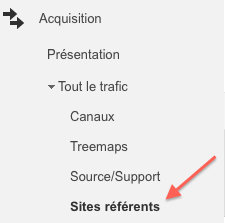
3) En y regardant de plus près dans le tableau, on constate que sur les 10 sites amenant le plus de trafic, 7 sont des sites "spammy" : nom bizarre, taux de rebond de 100% (le robot accède à une page et puis s'en va), durée de session de 0 secondes.
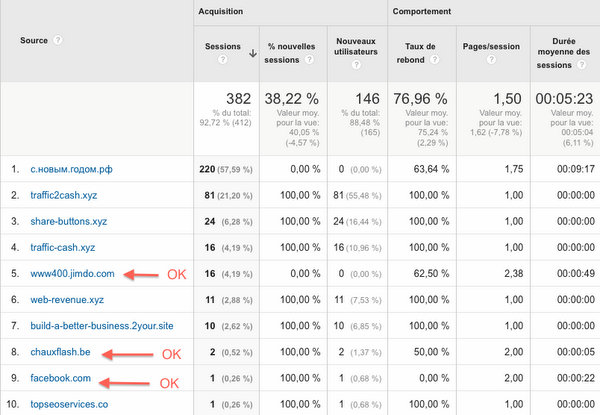
4) Voici la liste des sites "spammy" :
- с.новым.годом.рф
- traffic2cash.xyz
- share-buttons.xyz
- traffic-cash.xyz
- web-revenue.xyz, etc.
Note : en bas à droite du tableau, cliquez sur "Afficher les lignes" et afficher tous les sites référents (par défaut, Google Analytics n'en montre que 10)
Créer un segment pour éliminer les robots des statistiques
1) En haut de la page "Sites référents", cliquer sur le rectangle "Ajouter un segment"
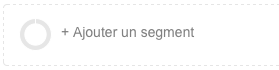
2) Cliquer sur "Nouveau segment" (bouton rouge)
![]()
3) Nommez le segment "Trafic sans les robots"
4) Cliquer sur "Avancé > Conditions" puis (à droite) sur "Filtre, Sessions, Exclure" (au lieu de Inclure).
5) Action d'événement : "Acquisition > Source" + contient + choisir le premier "robot" dans la liste
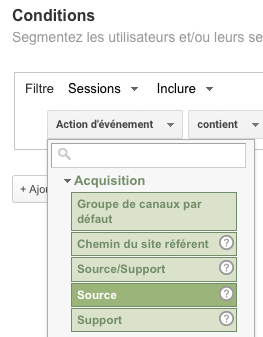
6) Cliquez sur "OU"
7) Créez une ligne par site "robot" (vous pouvez aussi mettre un morceau de l'adresse, par exemple l'extension .xyz très utilisée par les robots)
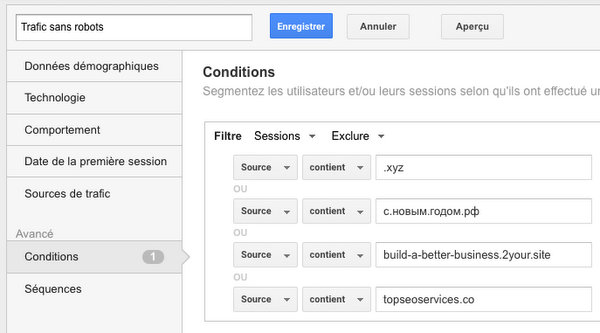
8) Enregistrez.
Par défaut, "le segment est visible dans toutes les vues", ce qui est utile vous suivez les statistiques de plusieurs sites
Analyser les "vraies" statistiques
1) Cliquez sur "Rapports" dans le menu principal. Par défaut, Google Analytics affiche "Toutes les sessions"
2) Cliquez sur "Ajouter un segment" et retrouvez le segment "Trafic sans les robots" dans la liste + "Appliquer"
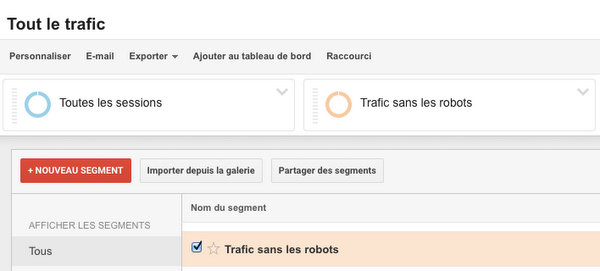
3) Vous pouvez supprimer le segment "Toutes les sessions"

4) A présent, vous analysez votre "vrai" trafic, sans les sites "robots".
Testez votre segment "trafic sans les robots"
Si vous contrôlez les sources de trafic (Acquisition > Tout le trafic > Sites référents), vous ne devez plus voir aucun site "spammy" dans les sites référents. Si c'était le cas, modifiez le segment.
Mettre à jour le segment
Veillez à mettre à jour régulièrement le segment "trafic sans les robots" car les robots évoluent avec le temps.
Pour cela, cliquez sur la flèche vers le bas dans le cadre du segment, puis sur "Modifier"
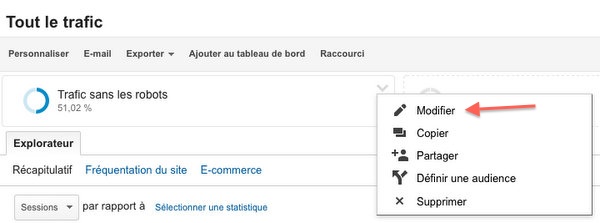
Si cet article vous a intéressé, n'hésitez pas à le partager ou à me laisser un commentaire.




